Как нарисовать кроссворд в Word?
Пользоваться файлами, созданными в MS Office, можно как угодно: открыть документ Ворд онлайн, составить в Экселе квартальный отчёт или в Повер Пойнте презентацию для школы. Главное — правильно и красиво оформить свой труд и по возможности сделать его интересным — тогда успех обеспечен. Ниже будет рассказано, как делать кроссворды в программе Word.
Прежде чем думать, как начертить сканвордную или кроссвордную сетку, напечатать её или того больше — создать буклет в Ворде с собственным творчеством, нужно подготовить вопросы и ответы; сделать это следует заранее, чтобы процесс оформления кроссворда не отнял слишком много времени.
Пользователь может посмотреть, как выглядит «профессиональный» кроссворд, или попытаться задать собственные стандарты — всё в его руках, и при условии продуманной концепции нарисовать кроссворд на компьютере не сложнее, чем построить график в Ворде.
Создание таблицы
Теоретически кроссвордную сетку в Word можно в прямом смысле нарисовать, используя встроенные элементы: линии, текстовые поля, многосторонние фигуры и так далее. Однако такой способ оформления отнимет колоссальное количество времени; проще — создать кроссворд из простой таблицы.
Совет: перед тем как выбирать размер таблицы и настраивать её параметры, следует задать название — иначе впоследствии могут возникнуть проблемы с форматированием.
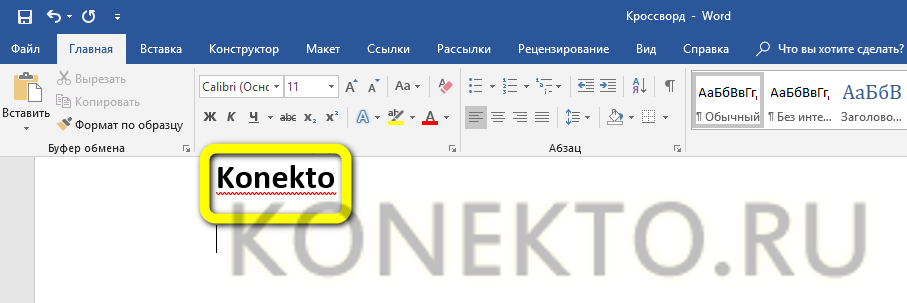
Теперь пользователю нужно:
- Переместившись в «ленте» на вкладку «Вставка», найти меню «Таблица».
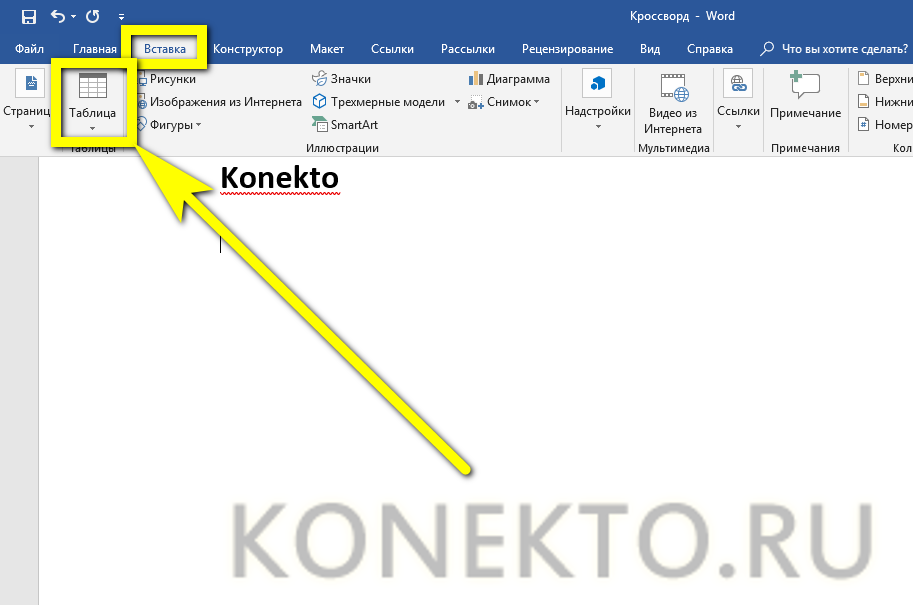
- И, раскрыв его, выбрать на шаблоне нужное количество строк и столбцов.

- Если их требуется больше, чем предлагает программа, владелец компьютера должен в том же меню выбрать пункт «Вставить таблицу».
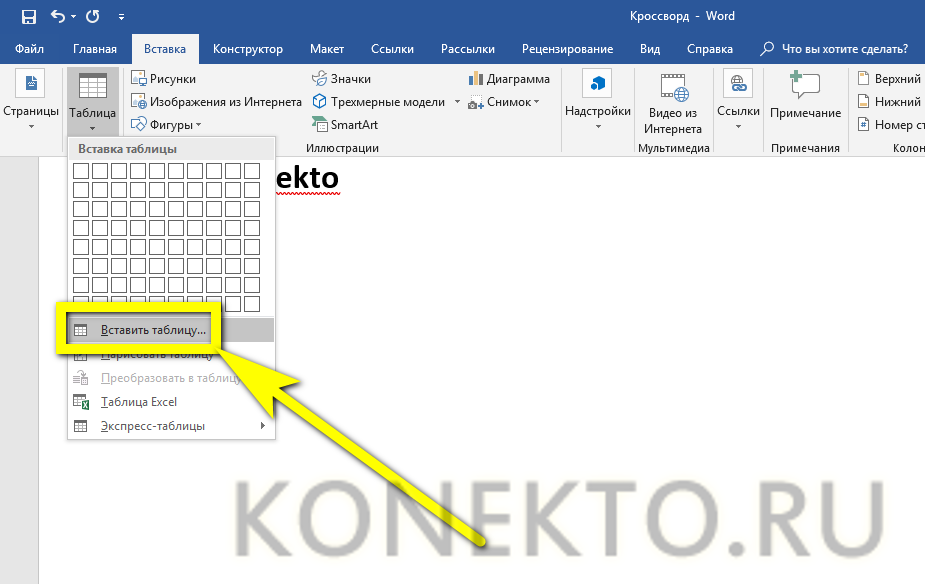
- И в новом диалоговом окошке вручную задать соответствующие значения — это так же просто, как перевернуть лист в Ворде.
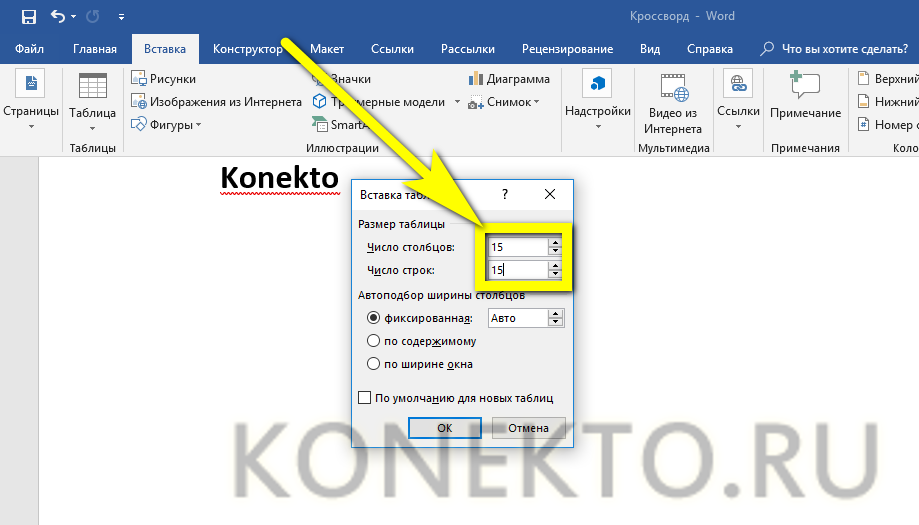
- Нажав на кнопку «ОК», юзер получит таблицу — заготовку для своего кроссворда или сканворда. Теперь можно переходить к следующему шагу — определению ширины ячеек.
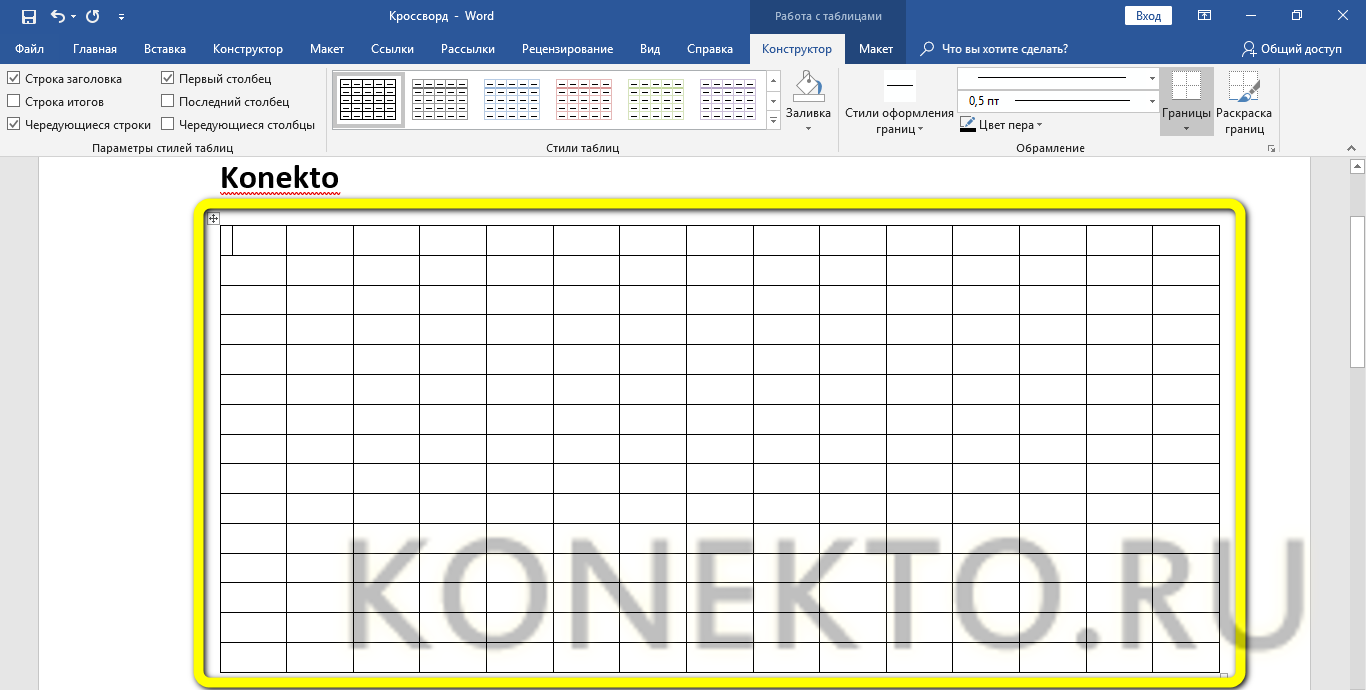
Важно: начертить таблицу для кроссворда или сканворда можно и с помощью другого инструмента, доступного в том же меню и так и называющегося — «Нарисовать таблицу». Однако сделать это красиво, не имея должной практики, невозможно, а потому рекомендуется предпочесть основной вариант создания заготовки.
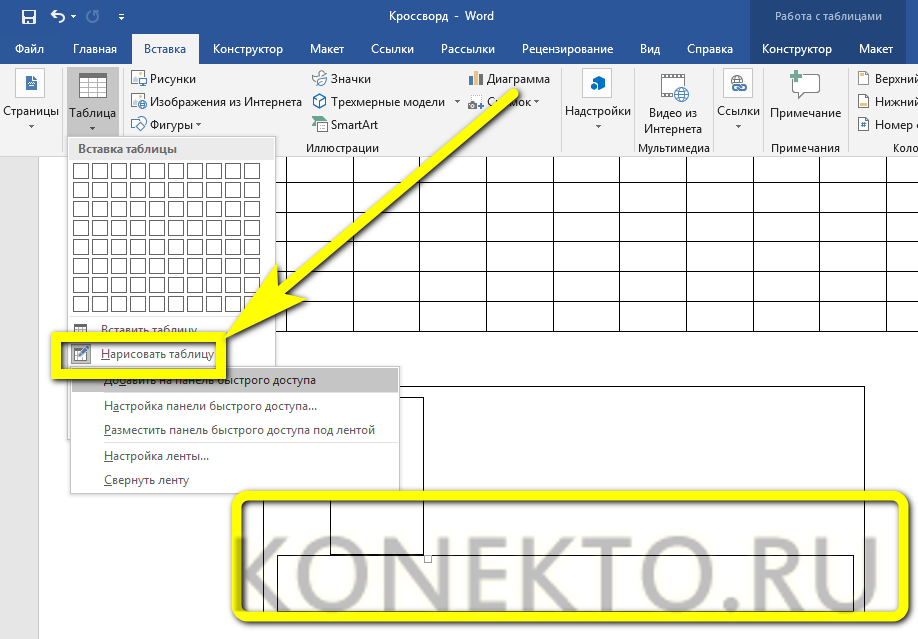
При желании будущий автор кроссворда сразу придаст таблице нужную «квадратную» форму, зажав и перетаскивая левой клавишей мыши квадратик в правом нижнем углу, однако делать этого пока не рекомендуется: абсолютной точности таким путём не добиться, а привести всё в соответствие с нормами можно, просто перейдя к следующему шагу.
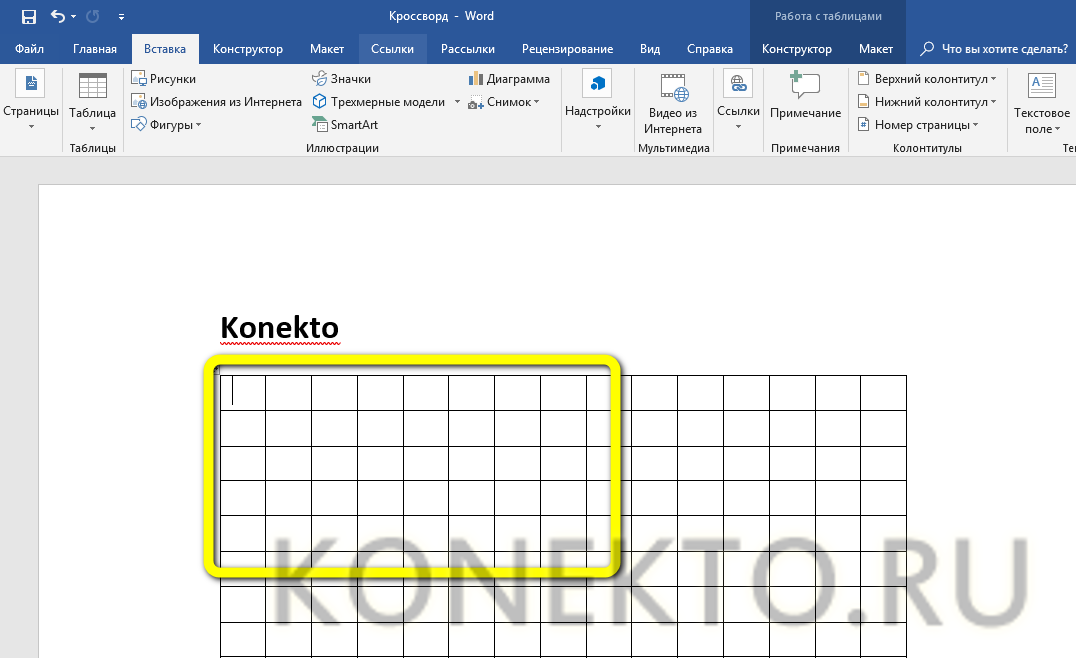
Выравнивание ячеек
Ячейки исходной таблицы, как уже было отмечено, своей формой не соответствуют стандартам кроссворда или сканворда; более того, поскольку каждая литера имеет свою ширину, заполненные поля будут слегка различаться по ширине и высоте. Чтобы избежать этой неприятности и сделать ячейки непередаваемо квадратными, нужно придерживаться простой инструкции:
- Выделить всю таблицу, наведя на неё указатель мыши и кликнув по крестику в левом верхнем её углу.
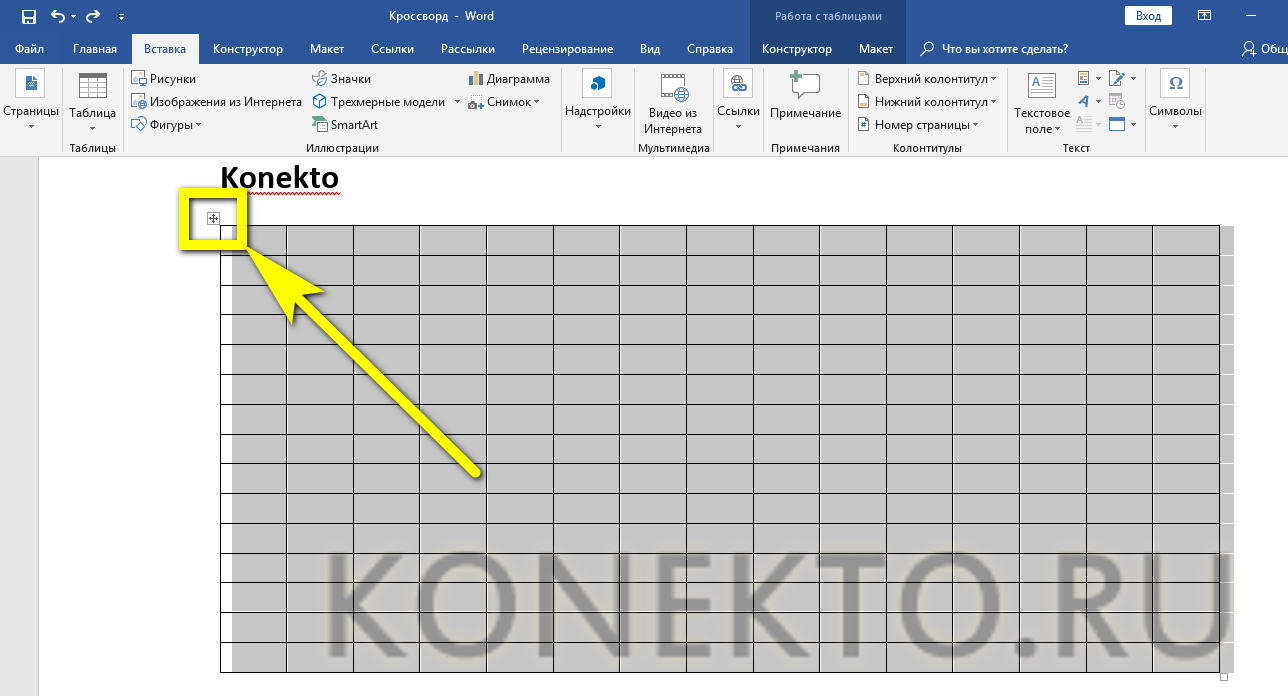
- Щёлкнуть по любому месту заготовки правой клавишей мыши и выбрать в открывшемся контекстном меню пункт «Свойства таблицы».
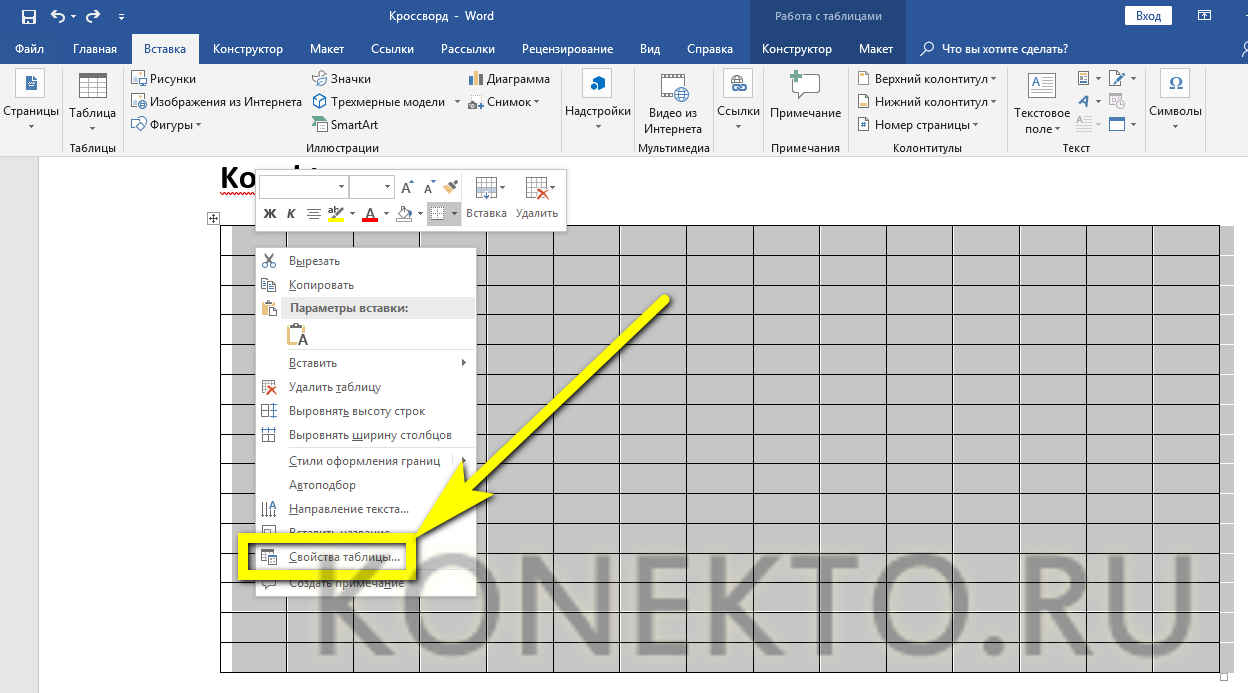
- Перейти в новом окошке на вкладку «Строка».
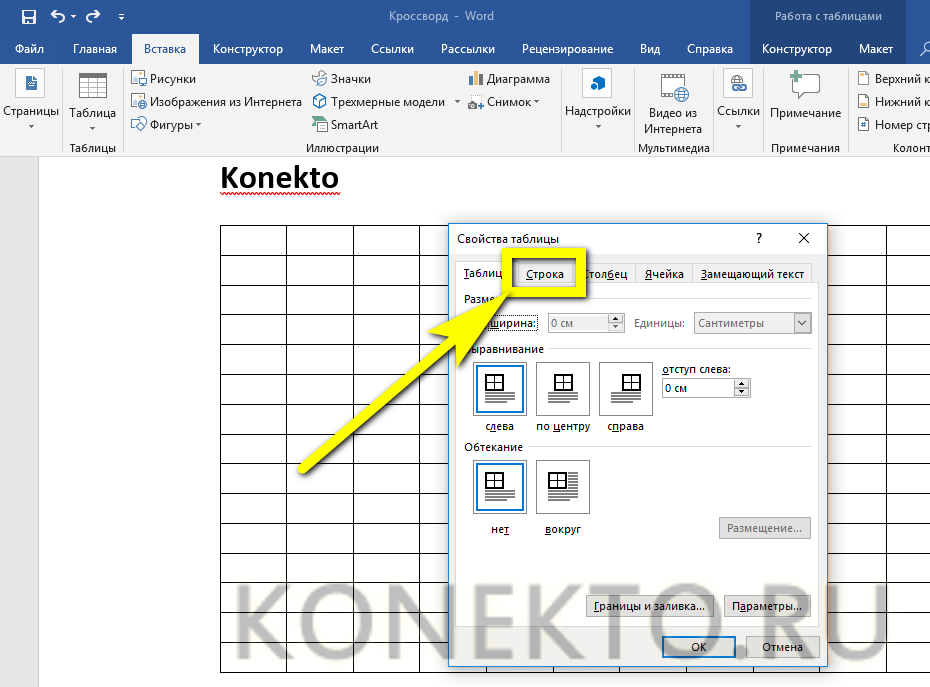
- И задать в текстовом поле нужное значение. Оно должно быть достаточно большим, чтобы разгадывающему было удобно заполнять кроссворд, созданный в Ворде, от руки; идеально подойдёт высота от 6 до 10 миллиметров, однако единственное, что ограничивает создателя, — его собственные фантазия и заботливость.
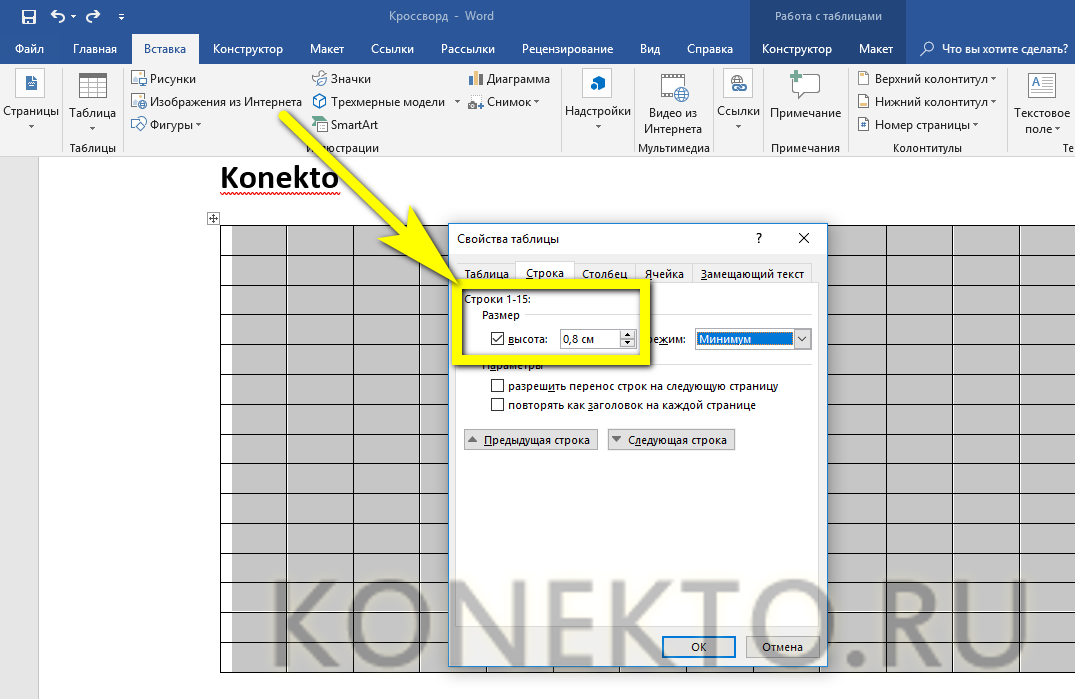
- Теперь в расположенном рядом с редактируемым полем выпадающем списке нужно выбрать значение «Точно» — иначе не избежать «подгонки» под литеры.
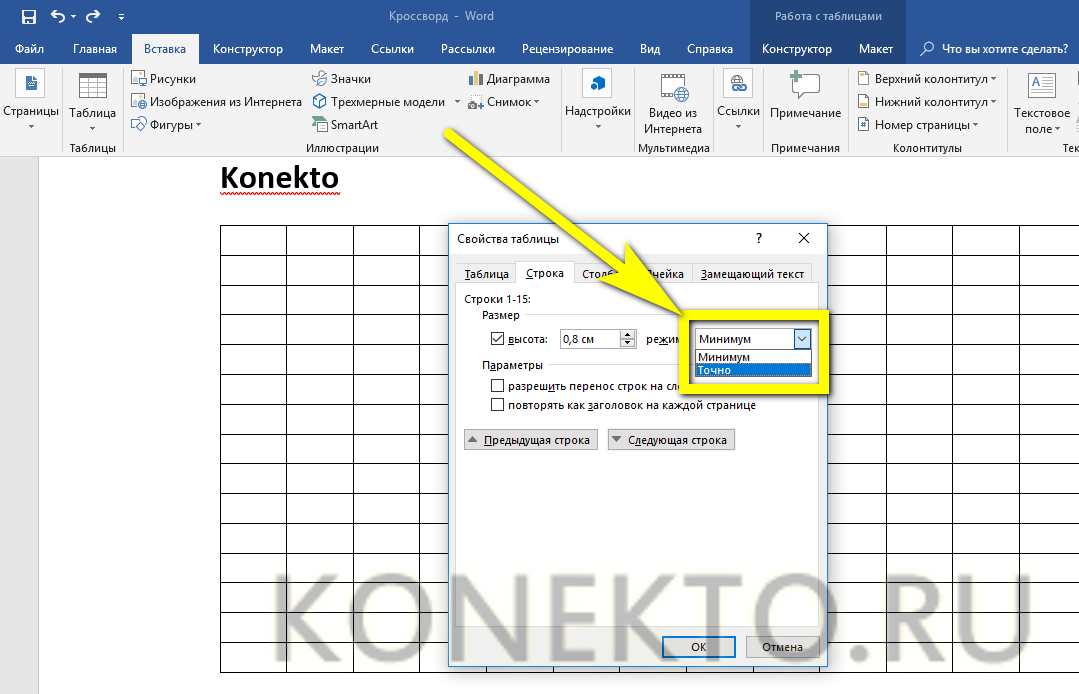
- Сняв галочки в обоих чекбоксах на той же вкладке, владелец компьютера может переходить на соседнюю — «Столбец».
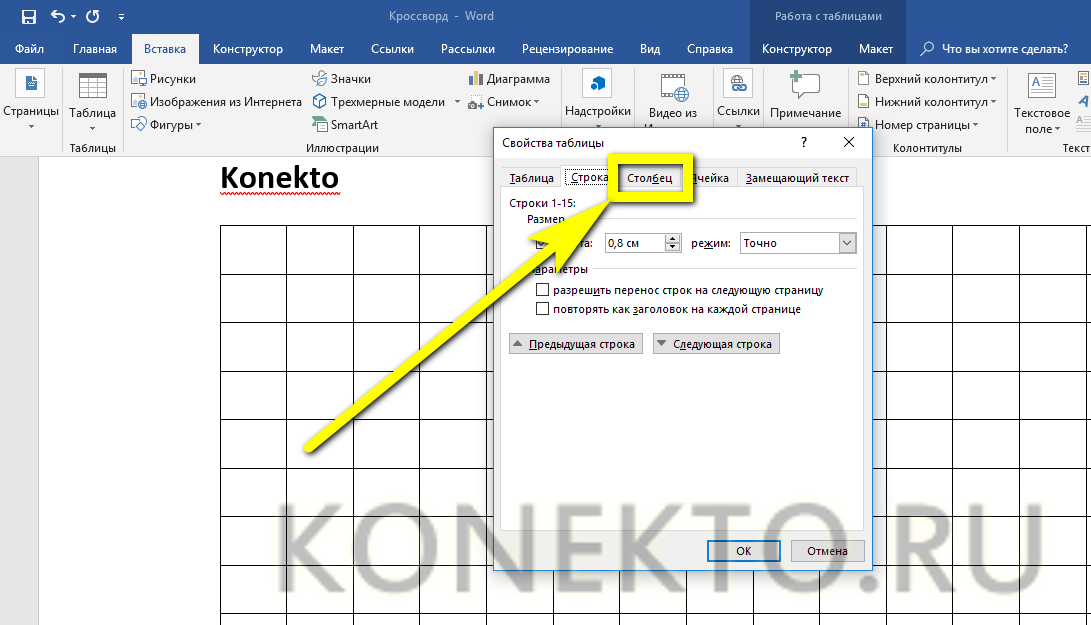
- Как несложно догадаться, ширину столбца следует задать такую же, как высоту строки — в результате ячейки станут полностью квадратными.
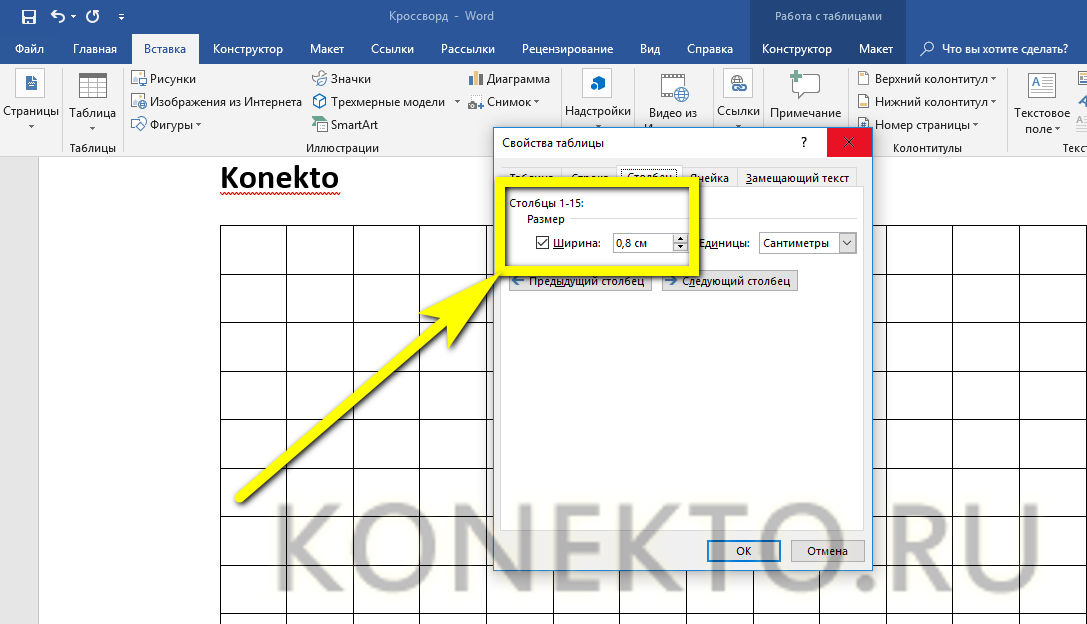
- Соответствующие изменения произойдут и на вкладке «Ячейки».
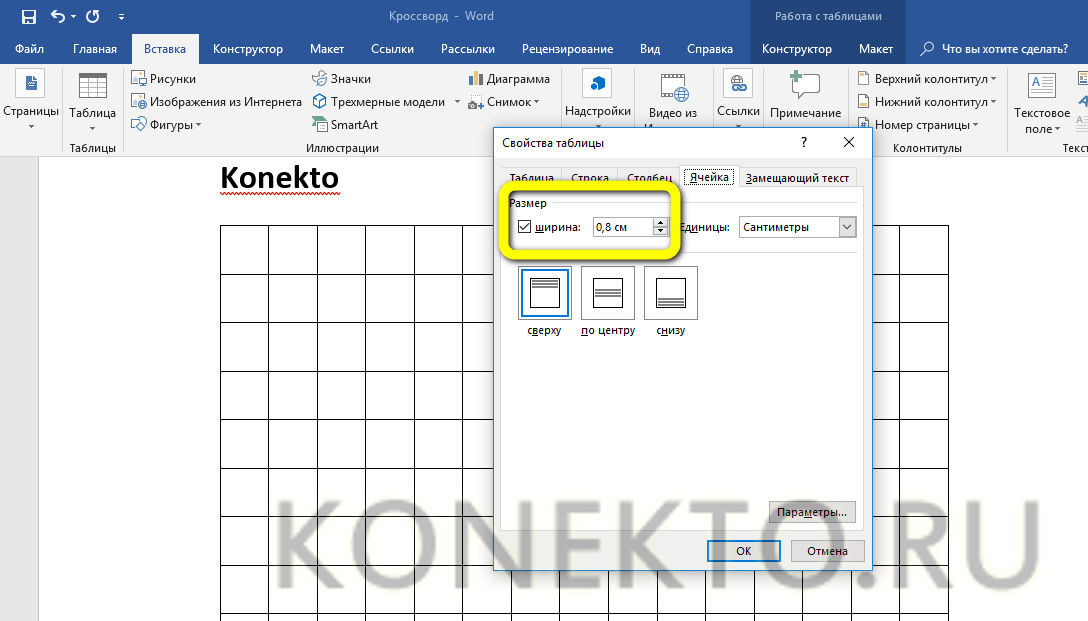
- Кроме того, здесь рекомендуется сразу выбрать вариант «Выравнивание по центру» — эта опция ещё пригодится в будущем.
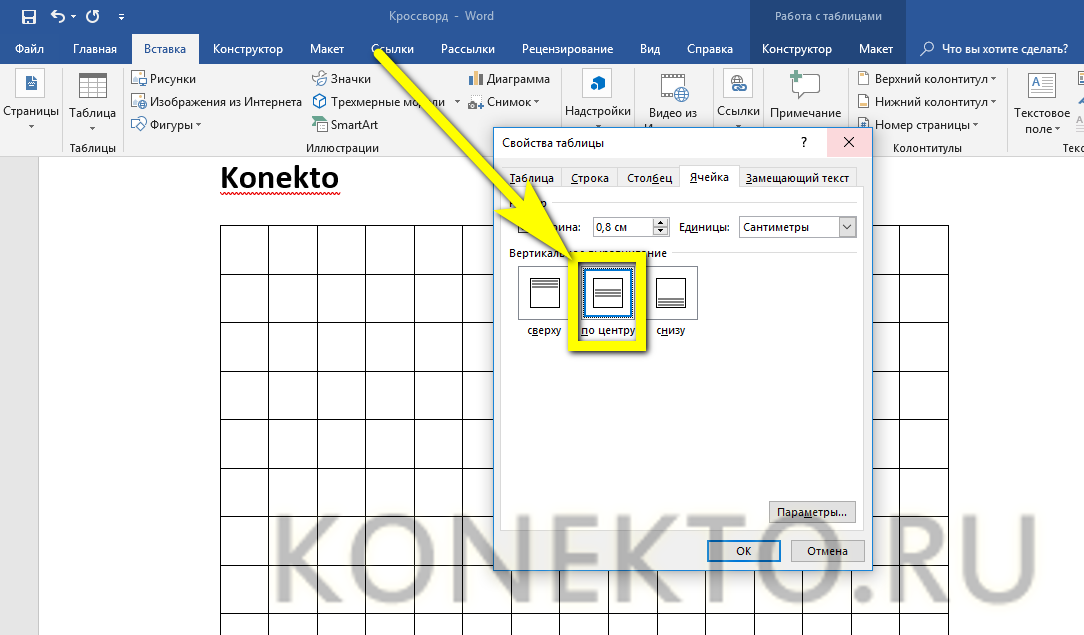
- Готово! У начинающего составителя кроссворда получилось создать полностью квадратную заготовку в Ворде — а значит, можно переходить к следующему этапу.
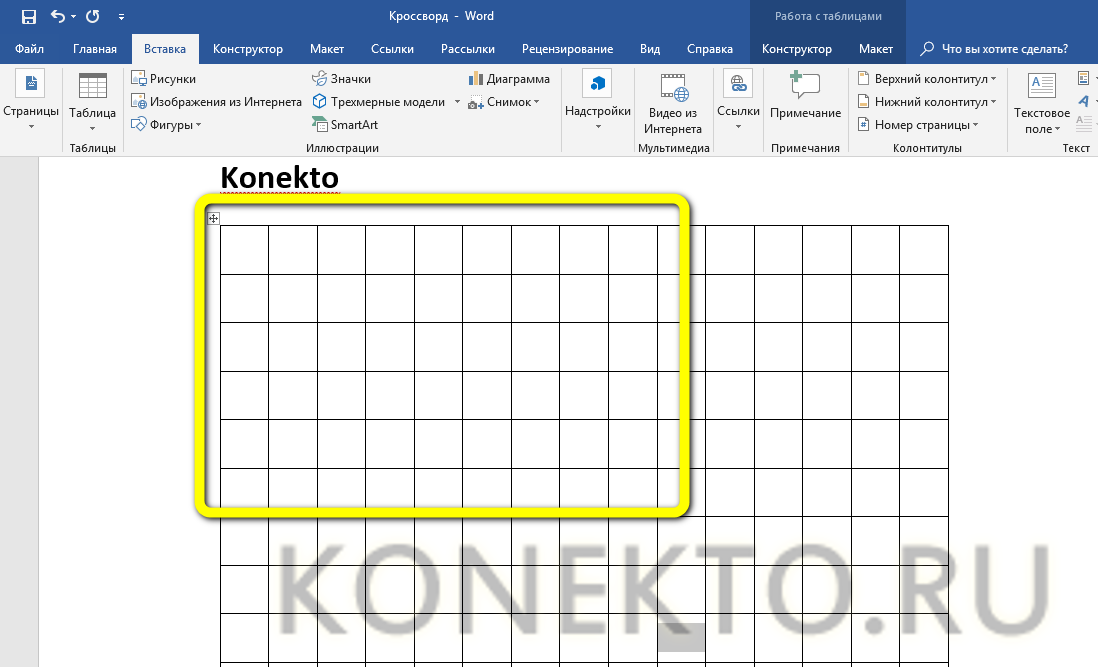
Нумерация ячеек
Человек, разгадывающий кроссворд, при внесении в сетку ответов будет ориентироваться на цифры, соответствующие номеру вопросы. Проставить их внутри ячеек можно следующим образом:
- Открыть заготовку и в каждой ячейке, относящейся к новому слову.
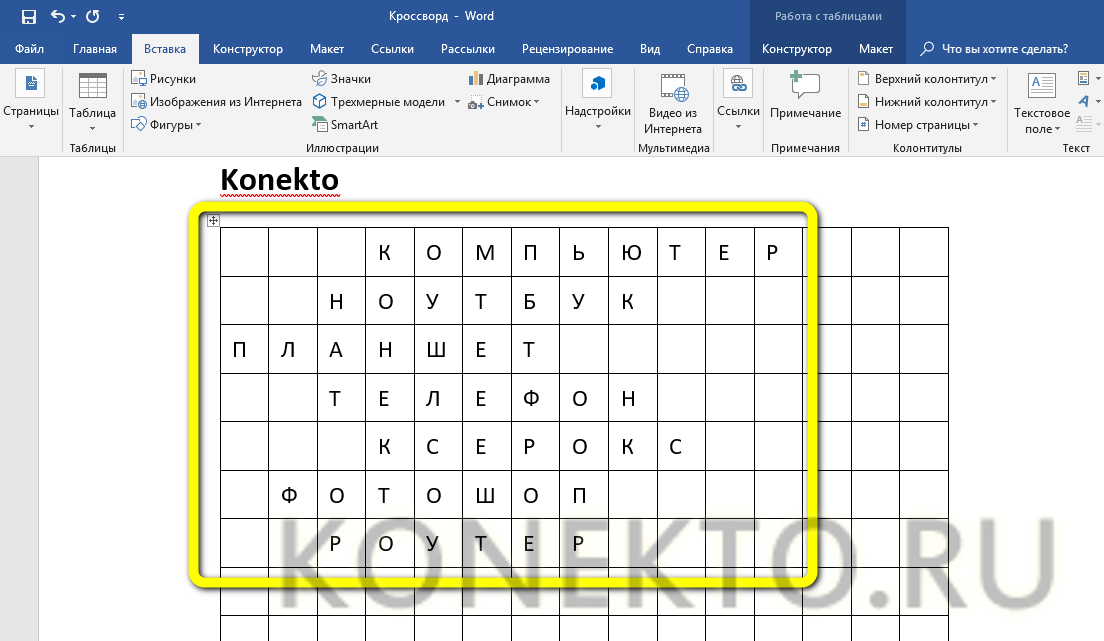
- Проставить соответствующую цифру.
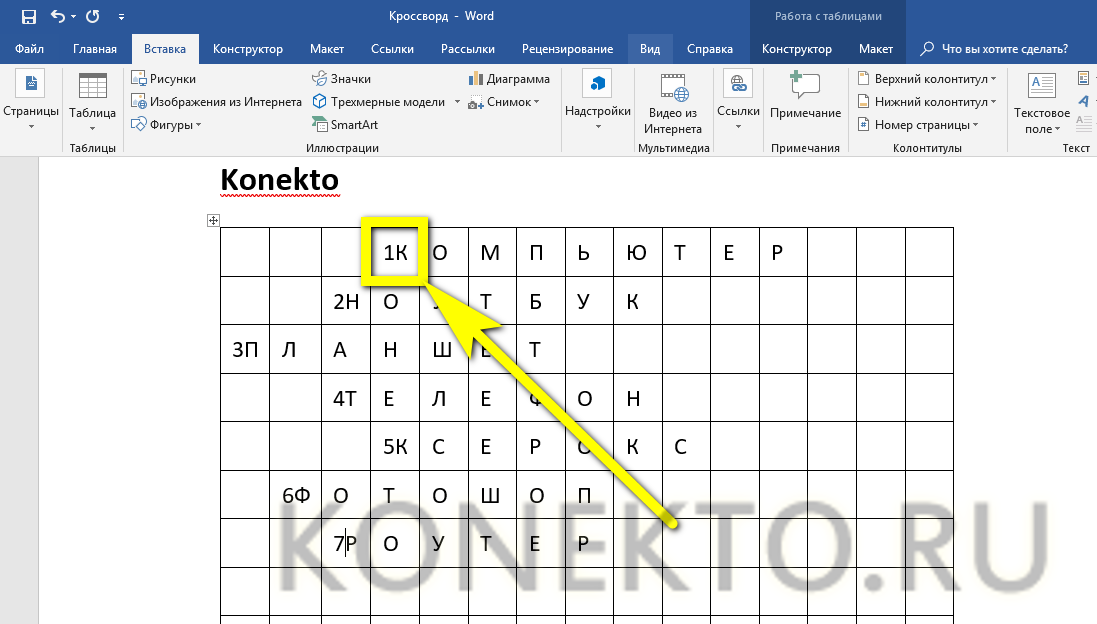
- Смотрится неплохо, однако неаккуратно; кроме того, писать буквы в ячейках сделанного в Word кроссворда, если половину их занимают цифры, крайне неудобно. Поэтому, выделив каждую из них, юзер должен.
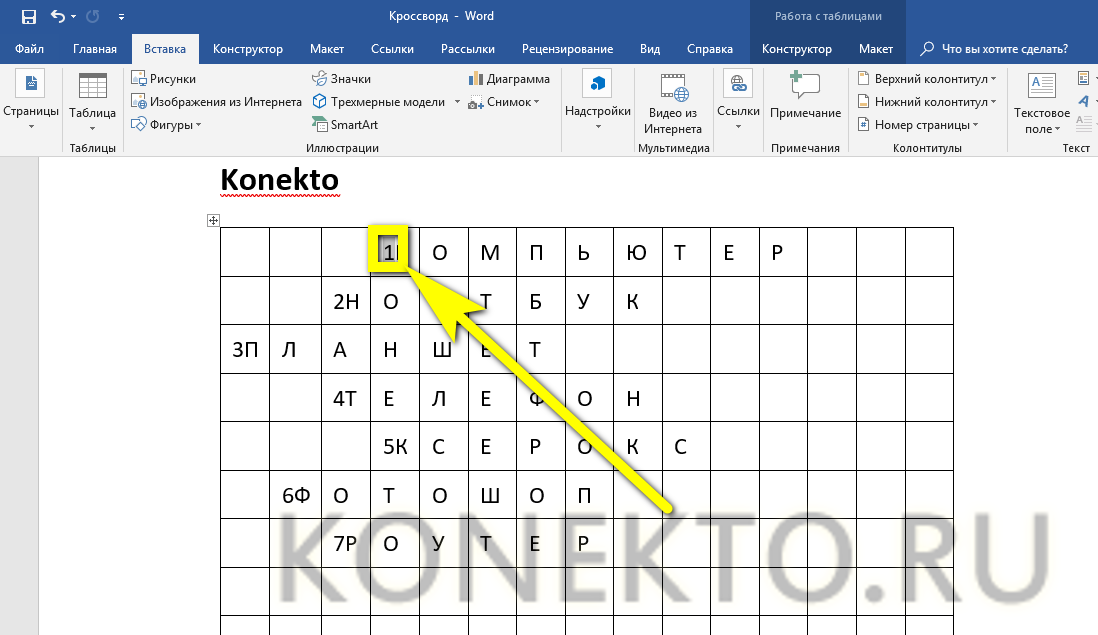
- Перейти на вкладку «Главная» и выбрать в разделе «Шрифт» опцию «Надстрочный» — это маленький икс, возведённый в квадрат.
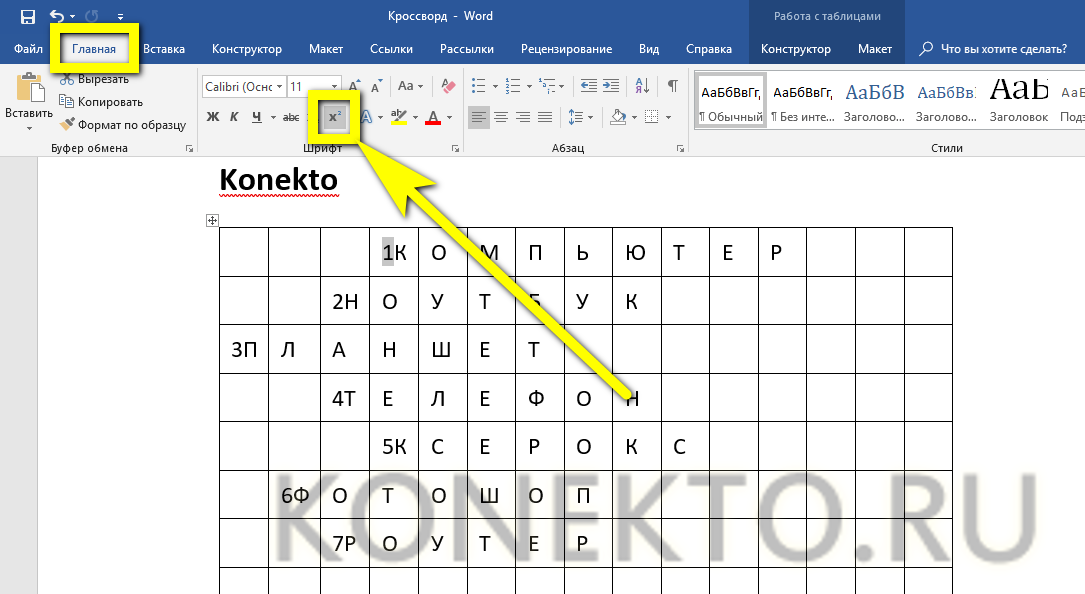
- Выглядит уже не в пример лучше, но и сейчас цифры занимают слишком много места в ячейках.
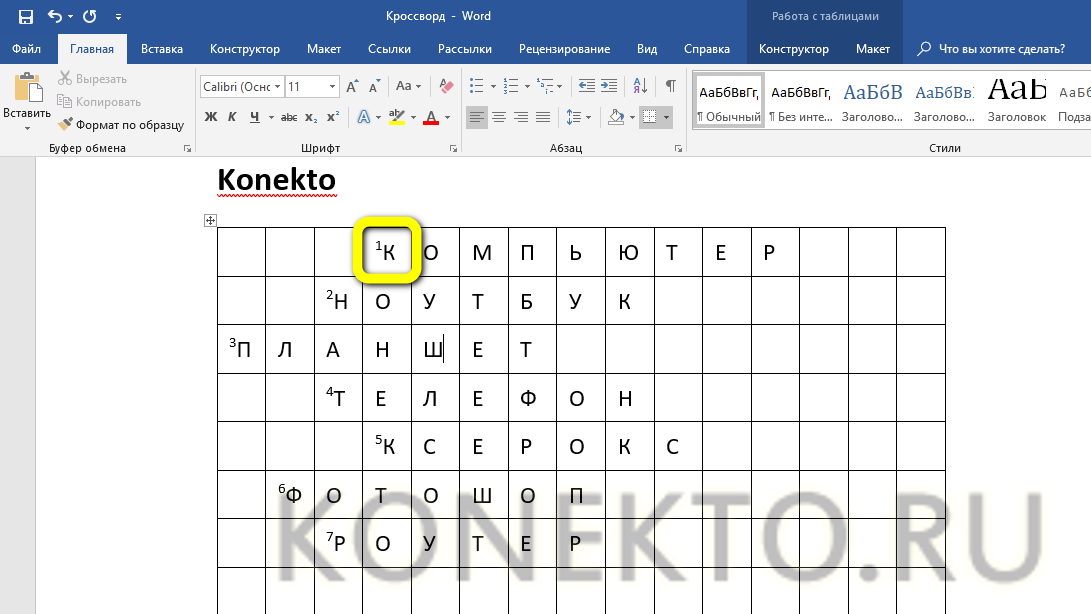
- Можно, конечно, попытаться уменьшить размер шрифта, но тогда разгадывающему будет сложнее находить нужные номера. Лучше, выделяя каждую ячейку в отдельности или все вместе, снова щёлкнуть по таблице правой клавишей мыши, перейти в «Свойства».

- На вкладке «Таблица» кликнуть по кнопке «Параметры».
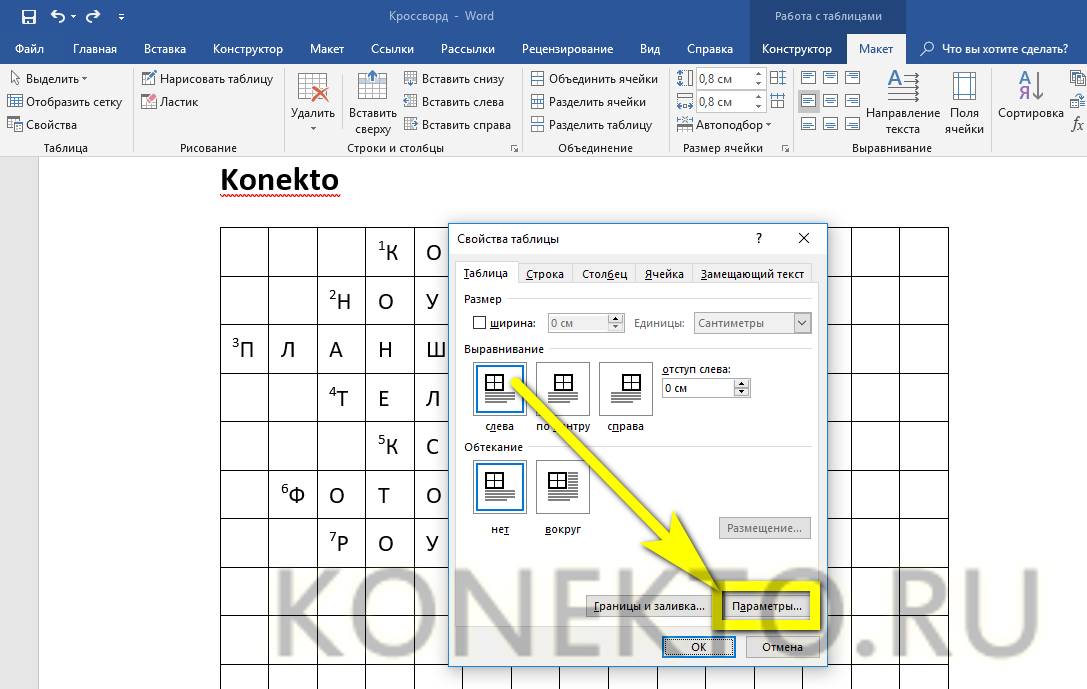
- И, если в разделе «Поля ячеек по умолчанию» стоят ненулевые значения.
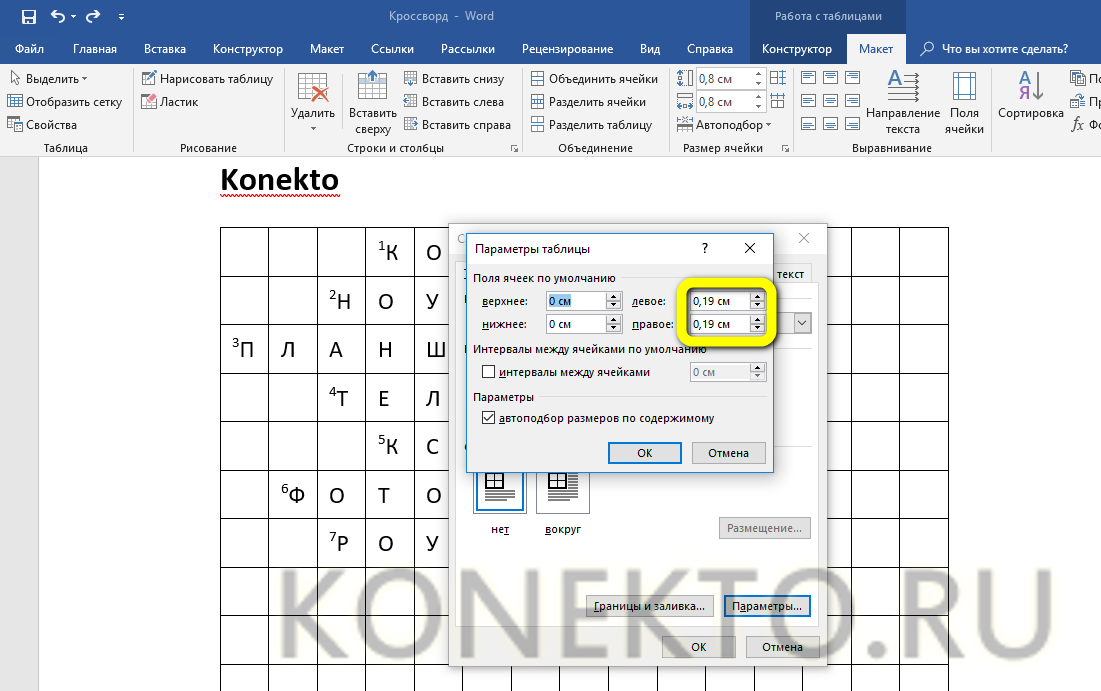
- Заменить их на нули.
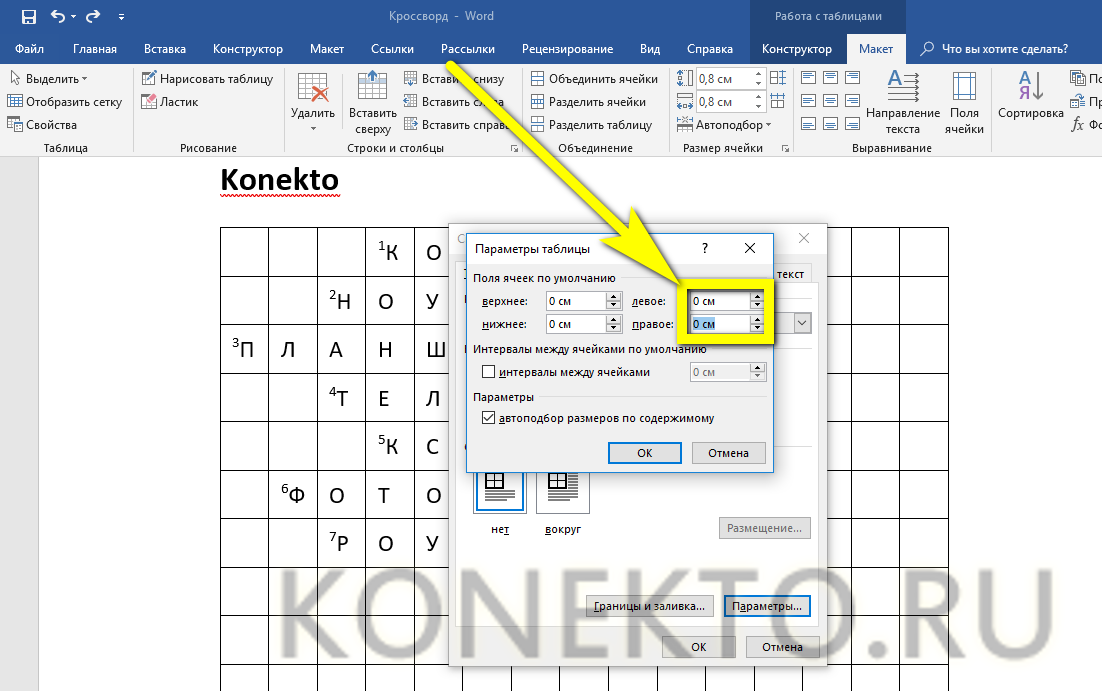
- Теперь все символы сдвинутся влево, и «жизненного пространства» в ячейках станет больше. Следующий шаг — заливка цветом лишних, не участвующих в кроссворде полей.

Заливка клеточек
Избавиться от «ненужных» ячеек, слегка портящих вид подготавливаемого шедевра, можно, следуя простому алгоритму:
- Если ячеек больше, чем нужно для кроссворда или сканворда, — удалить выступающие сверху или снизу части, используя инструмент «Ластик» на вкладке «Макет».
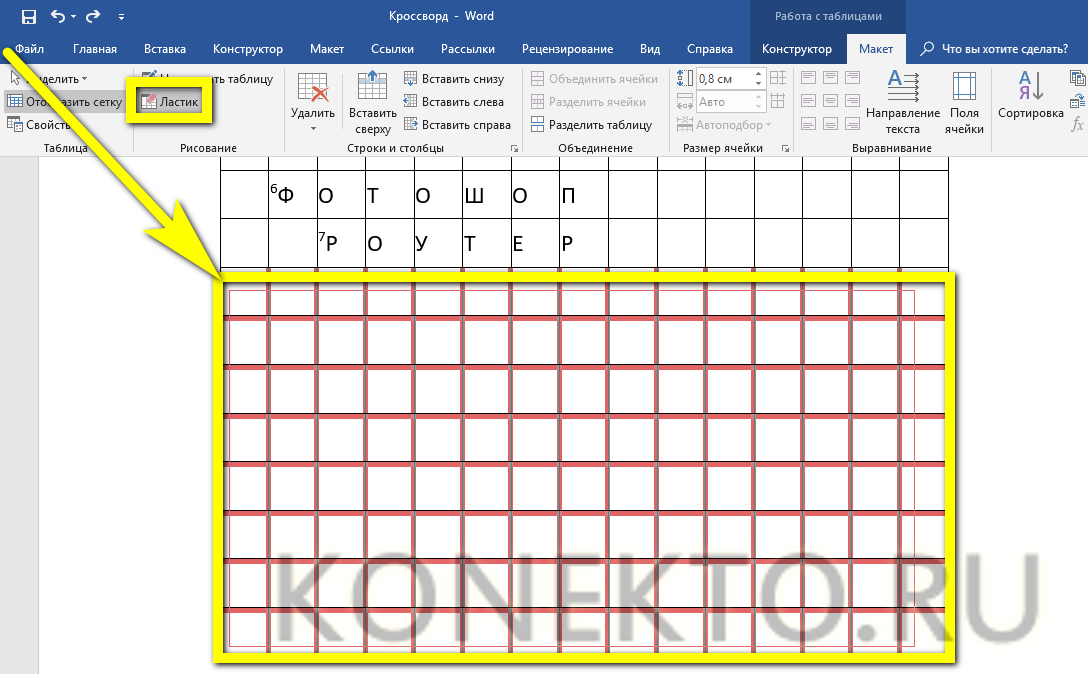
- С «боков» кроссворда лишнее можно убрать, выделив соответствующие ячейки и выбрав на вкладке «Конструктор» в выпадающем меню «Границы» параметр «Нет границы».

- Если удалилось чуть больше, чем требовалось, — выделить «неполные» ячейки и кликнуть в том же меню по строчке «Все границы».
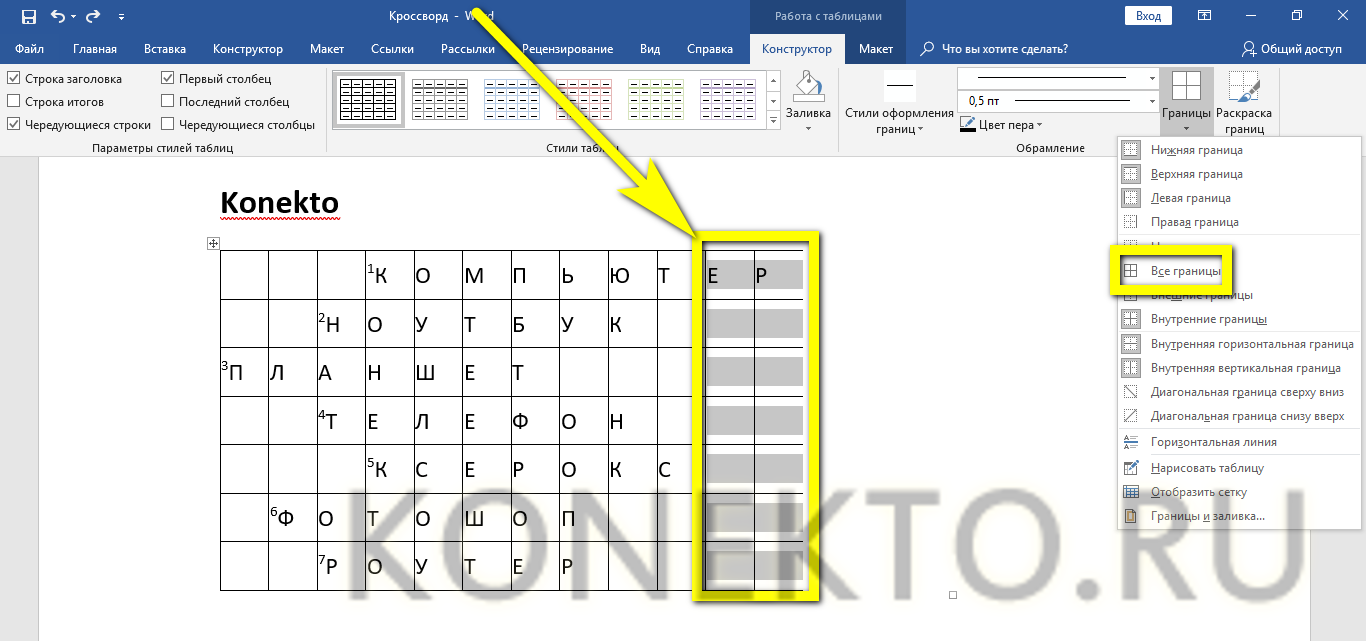
- Теперь остаётся закрасить отдельные «мешающие» ячейки в любой удобный пользователю цвет, например чёрный. Для этого, выделяя каждую из них или отдельные группы, нужно.

- На вкладке «Конструктор» открыть выпадающее меню «Заливка» и выбрать щелчком левой клавишей мыши самый привлекательный оттенок.

- Можно выделить и все ячейки одновременно, зажав клавишу Ctrl и выполняя ранее описанные манипуляции с мышью.
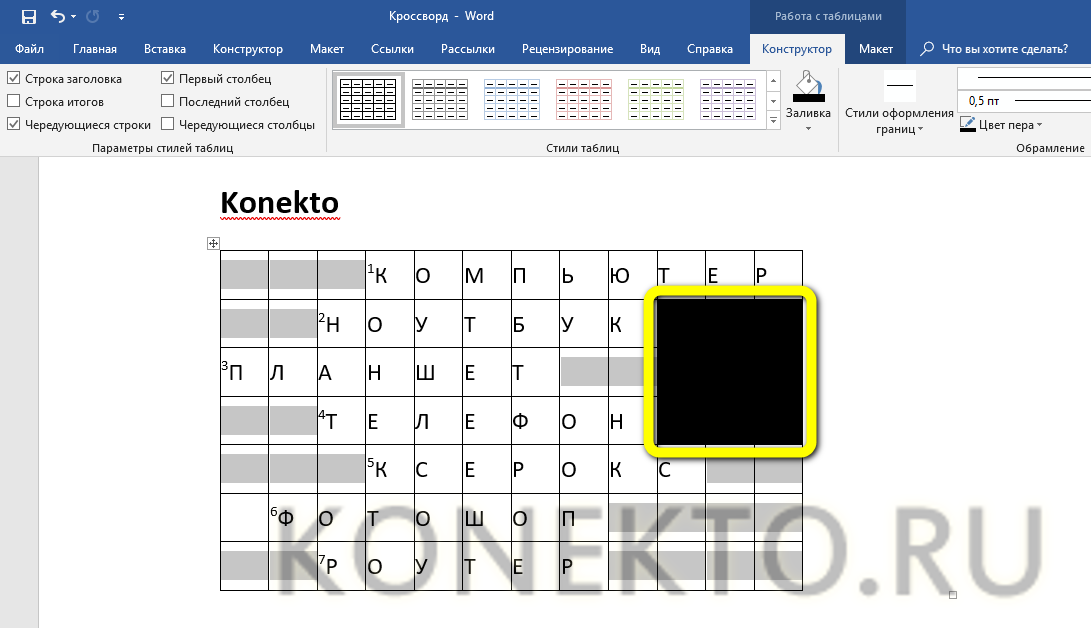
- В результате составитель получит аккуратный кроссворд, созданный своими руками буквально за пару минут — как оказалось, создать его не труднее, чем вставить рамку в Ворде.
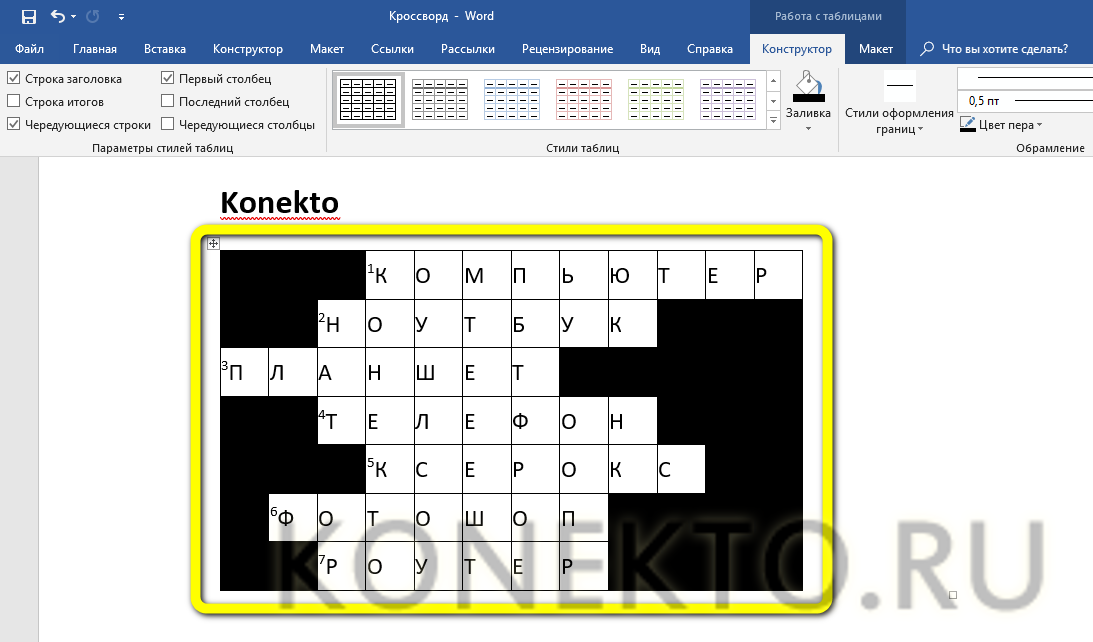
Формирование вопросов и ответов
Последний шаг — создание под кроссвордом блока вопросов и удаление в ячейках ранее вписанных ответов. Владельцу компьютера нужно:
- Перейти вниз таблицы, оставить свободную строчку и набрать вопросы, разбив их на традиционные разделы «По горизонтали» и «По вертикали».
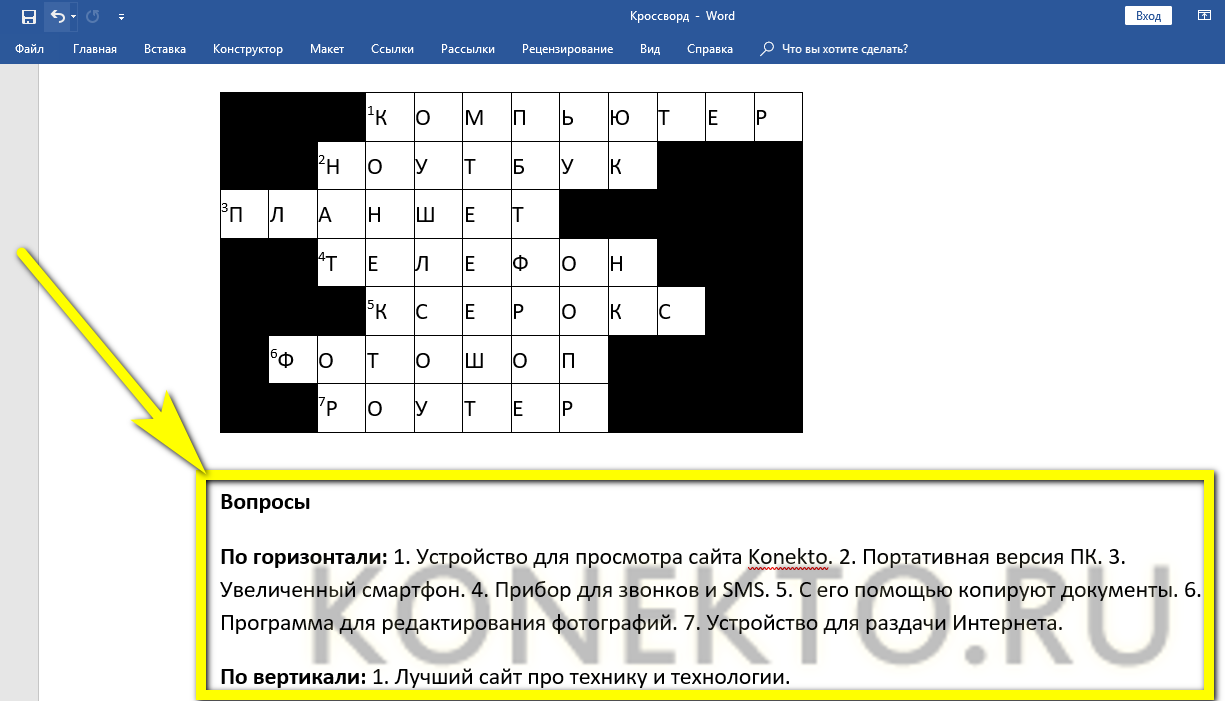
- При необходимости добавить ещё ниже блок ответов.
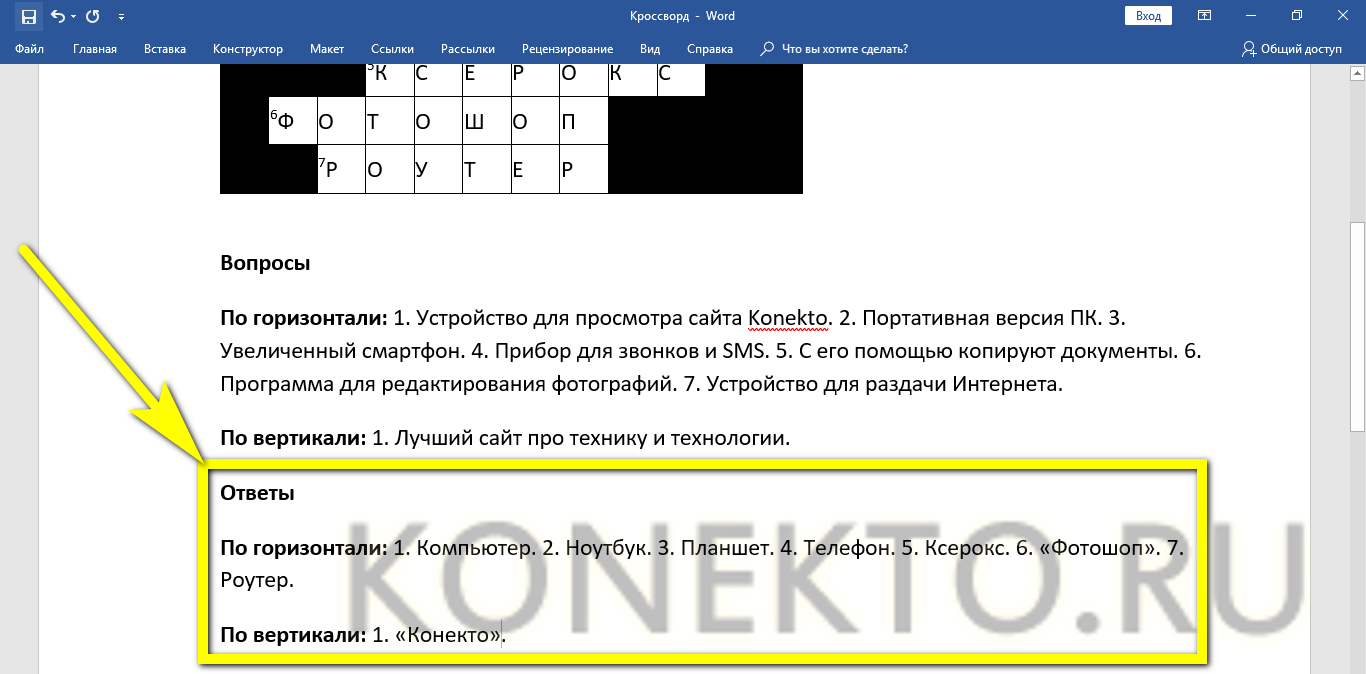
- Теперь остаётся удалить буквы в ячейках, распечатать кроссворд в нужном количестве экземпляров и раздать их первым подопытным — а может быть, даже выпустить собственный журнал.
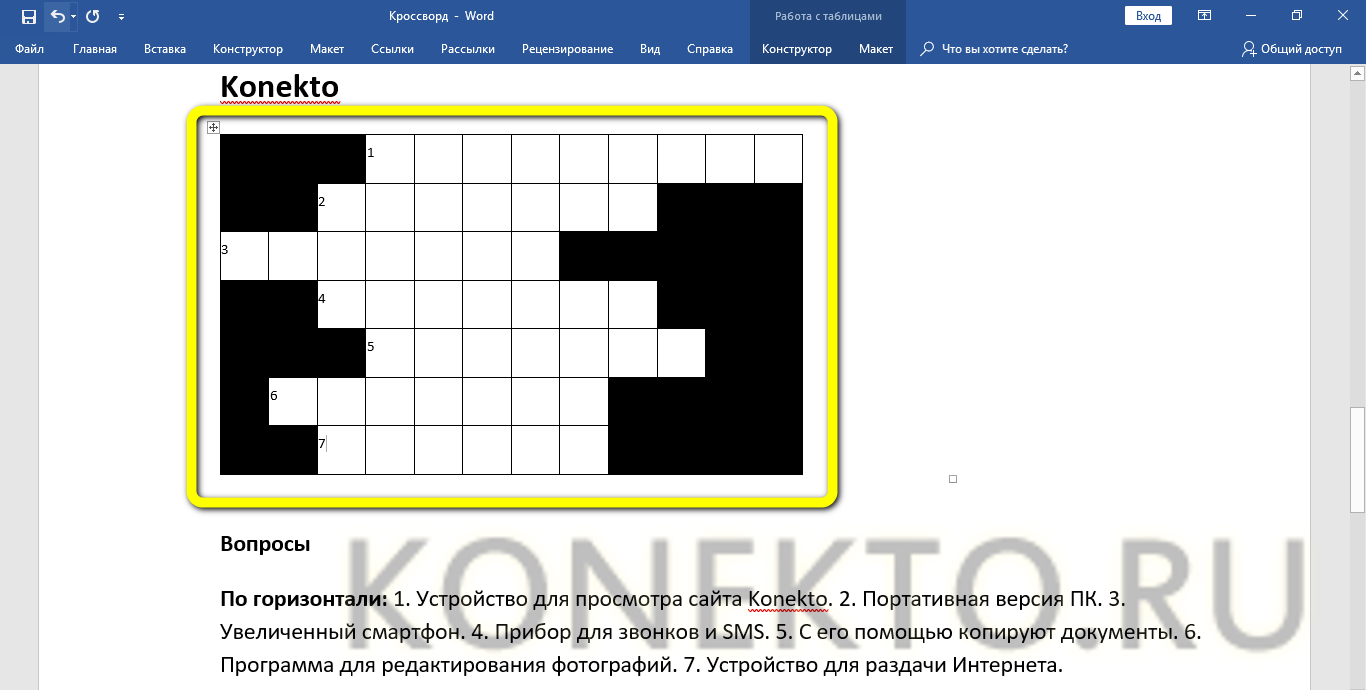
Способ 2: PuzzleCup
PuzzleCup предоставляет гораздо больше функций в плане редактирования и позволяет самостоятельно выбрать клетки, в которых будут расположены слова. В онлайн-сервисе есть свой встроенный словарь, который в некоторых случаях будет очень полезен.
-
Оказавшись на главной странице сайта, можете сразу приступить к созданию слов. Выделите клетки для определения, зажав левую кнопку мыши.










FineCrosser Pro
Программа FineCrosser Pro станет хорошим выбором для тех, кто предпочитает скандинавские кроссворды (сканворды), в т.ч. с изображениями в качестве вопросов. Впрочем, при помощи данного приложения можно составлять и классические кроссворды. Основной недостаток FineCrosser Pro — программа платная. В бесплатной версии готовый кроссворд/сканворд невозможно экспортировать в файл, других ограничений нет.
Программа поддерживается операционными системами Windows XP/7/8/10 (32/64 бит). Интерфейс выполнен на русском языке.

Первое, что следует отметить — это способность программы FineCrosser Pro генерировать множество кроссвордов/сканвордов одновременно в полностью автоматическом режиме. Т.е. если пользователю необходимо быстро составить 10 сканвордов для своего сайта или, например, какого-нибудь школьного конкурса по их разгадыванию, в программе FineCrosser Pro это можно будет сделать в пару кликов.
Из прочих функциональных возможностей отметим:
- Максимальный размер игрового поля — 40 на 40 (1600 клеток).
- Возможность использования в сканвордах картинок в качестве вопросов из прилагающейся к программе базе изображений (которую можно пополнять собственными картинками).
- Генерация до 100 кроссвордов/сканвордов в автоматическом режиме. Программа FineCrosser Pro способна создавать, как абсолютно одинаковые в плане расположения строк и столбцов, так и полностью отличные друг от друга сканворды и/или кроссворды.
- Наличие широкой базы слов и определений к ним, включая краткие определения, использующиеся в сканвордах.
- Возможность ограничения количества слов в кроссвордах определенной длины.
- Удобный встроенный словарь с разбивкой слов по тематическим категориям, который может быть отредактирован пользователем: добавление/удаление/редактирование слов и определений к ним.
- Возможность импорта собственных словарей.
- Поиск слов и определений к ним по введенному тексту с возможностью использования маски и другие.
Создание сканворда в программе FineCrosser Pro
Составление сканворда в FineCrosser Pro осуществляется при помощи специального мастера проекта, запускающегося при старте программы:
- Выбираем тип кроссворда.

- Устанавливаем размер.

- Настраиваем расположение слов друг относительно друга на игровом поле.

- На этой же вкладке можно сразу установить допустимое количество слов заданной длины (кнопка «Выбрать»):

- Выбираем алгоритм построения сканворда в автоматическом режиме, количество используемых картинок, способ подбора слов и т.п.

- Если требуется составить несколько сканвородов одновременно, указываем их количество во вкладке «Пакет». Здесь же устанавливается уровень (процент) схожести автогенерируемых головоломок.

Макет сканворда будет создан. Осталось добавить в него слова и вопросы. Сделать это можно вручную, используя инструмент «Установить слово вручную»:

Выделяем мышью добавленные клетки, кликаем правой кнопкой мыши, затем выбираем пункт «Слово» или «Картинка». В первом случае откроется словарь, в котором будут перечислены все имеющиеся слова длиною, равной количеству выделенных ранее клеток:

Если же требуется заполнить сканворд автоматически, используем функцию «Построить кроссворд». Введенное нами слово, кстати, никуда не денется — останется частью сканворда:

Перейдя во вкладку «Вид», можно увидеть готовый вариант сканворда:

Пустые области
Кроссворд в текстовом редакторе имеет форму прямоугольника, в котором есть незадействованные области. Можно изменить форму, убрав ненужные ячейки.
Удаление внешних квадратиков:
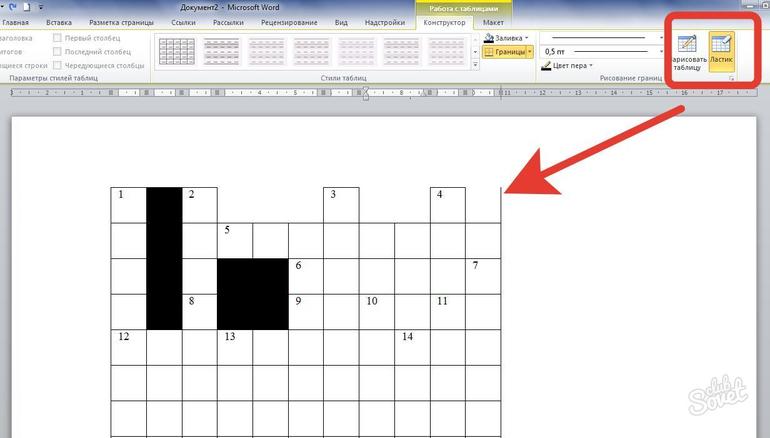
- Выделить нужное количество.
- Во вкладке «Главная» найти инструмент, который называется «Граница» и нажать на него. Находится он рядом с заливкой.
- Откроется список, где нужно выбрать вариант «Нет границ».
Результат отобразится на таблице, но будет выглядеть некрасиво, так как границы будут стёрты. Для того чтобы их дорисовать, необходимо проделать те же действия и выбрать пункт «Все границы».
Убрать ненужные области внутри кроссворда можно следующим образом:
- Выделить нужную область.
- Перейти в раздел «Маркет», выбрать «Выделение» и «Объединение ячейки».
Обязательно нужно напечатать внизу таблицы вопросы и ответы. Они делятся на две части: по горизонтали и по вертикали.
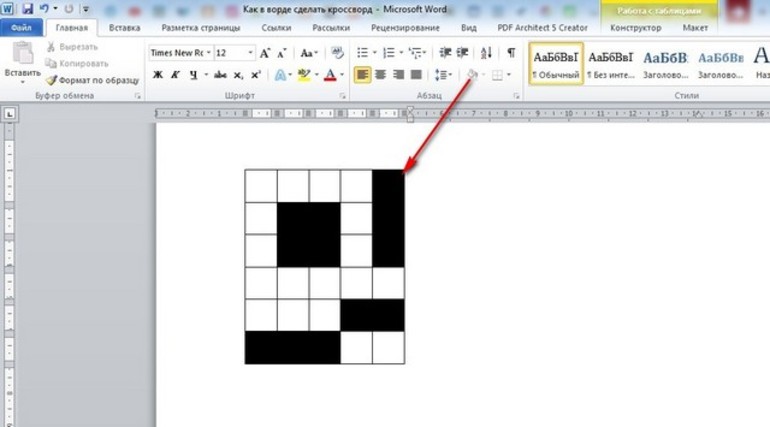
Раздел с ответами можно перевернуть, чтобы отгадывающие не смогли быстро прочитать правильный вариант. Для этого нужно:
- Вставить таблицу 1 на 4.
- Заполнить ответами.
- Кликнуть правой клавишей по первой строке с ответами. Выбрать пункт «Направление текста».
- Нажать на вариант с вертикальной ориентацией.
- Завершить процесс, нажав на «Ок».
- То же самое проделывается со второй строчкой ответов.
Создание сканворда на компьютере разделяется на несколько этапов. Перед тем как создавать таблицу, нужно сделать прототип на листе бумаге. Это облегчит задачу.
В какой программе, помимо текстового редактора, можно делать кроссворд? С этой задачей справится CrossWordus.
Сторонние ресурсы для создания кроссвордов
Два предыдущих способа подходит для использования на любом компьютере на операционной системе Windows. Главное условие — установленный пакет офисных программ. Таким образом сделать на компьютере кроссворд можно даже без подключения к интернету. Однако это не самый простой способ. Разработчики программ и онлайн сервисов позаботились об удобстве пользователей, разработав специальные алгоритмы. Стоит рассмотреть их подробнее.
Как только вы введете все пары, нажмите на кнопку «Create puzzle». Ресурс автоматически создаст кроссворд.
Система предложит сразу несколько красиво созданных кроссвордов на выбор. Скачайте понравившийся вариант в формате PDF. Один из них содержит ссылку на ресурс, этот вариант бесплатный. Те, что не содержат никаких ссылок, можно приобрести за отдельную плату.
Для примера рассмотрим третий сервис представленный в таблице.

-
Перейдите на официальный сайт и зарегистрируйтесь. Вы можете осуществить вход на сайт с помощью аккаунта Facebook или Gmail. Переходим на официальный сайт онлайн сервиса, нажимаем «Log In»
Кроссворд скачается на компьютер в формате PDF.

Скачанный кроссворд на компьютер в формате PDF
Как видите, сделать кроссворд на компьютере не сложно. Все способы, рассмотренные выше, имеют свои достоинства и недостатки, тем не менее достаточно эффективны.
Подготовительный этап
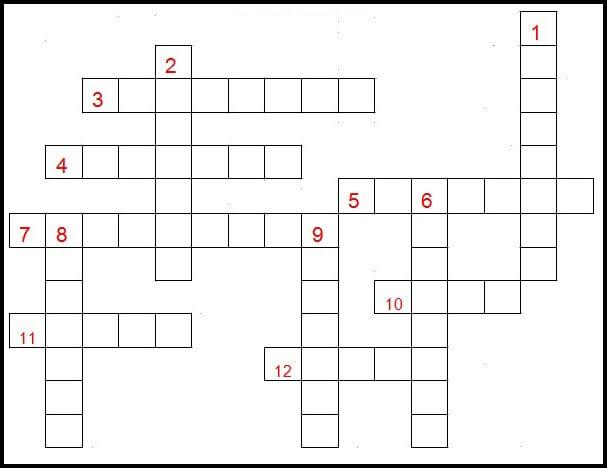
Для начала разберёмся, что требуется сделать на начальном этапе. Прежде чем приступить к начертанию кроссворда необходимо продумать его идею. Следует понимать, что компьютер не соберёт в единый кроссворд все ваши вопросы. Структуру и каркас необходимо продумать самостоятельно.
Перед началом работы в «Ворде» важно чтобы у вас был готовый каркас кроссворда на черновике со списком вопросов и готовыми ответами в нужной структуре. Именно эта часть работы будет самой ресурсоёмкой. На неё вы потратите максимум времени, остальное пойдёт быстрее, особенно если у вас уже есть опыт работы в текстовом редакторе.
Кроссворд по информатике
(смотрите картинку в начале статьи)
Примечание: ответы к данному кроссворду смотрите в конце этой статьи.
Вопросы к словам кроссворда по информатике, расположенным по горизонтали:
1. Как называется прямоугольная сетка пикселей на экране?
4. Наука, изучающая информационные процессы и методы, применяемые в информационной деятельности людей.
10. Устройство, предназначенное для автоматизации информационных процессов.
11. Совокупность объектов, связанных общими функциями, взаимным размещением; определенная взаимосвязь составных частей целого, внутреннее строение.
Вопросы к словам кроссворда по информатике, расположенным по вертикали:
2. Как называется обработка текста с целью сделать его более доступным для понимания и удобным для восприятия?
3. Ссылка на другой объект операционной системы, предназначенная для быстрого доступа к объекту, который размещен на одном из носителей данных.
5. Конечная последовательность команд, выполнение которых приводит к решению поставленной задачи.
6. Набор средств операционной системы, используя которые, пользователь может подавать команды операционной системе и получать сообщения о ходе или результате выполнения поданной команды.
7. Запись алгоритма на языке конкретного формального исполнителя.
8. Наименьший элемент изображения.
9. Сообщение, побуждающее к выполнению определенного действия.
Предлагаю проверить свои знания и по другим школьным предметам и разгадать, например,
Кроссворд по географии или более легкий для детей
А, может быть, вас заинтересует более сложный Кроссворд по информатике № 2?
Кроссворд по информатике
ОТВЕТЫ
Слова по горизонтали: 1 – растр, 4 – информатика, 10 — компьютер, 11 – система.
Слова кроссворда по вертикали: 2 – редактирование, 3 – ярлык, 5 – алгоритм, 6 – интерфейс, 7 – программа, 8 – пиксель, 9 – команда.
Кроссворд о лесе
ОТВЕТЫ
Слова по горизонтали: 1 – мухомор, 3 – гриб, 4 – ёж, 5 – лист, 6 – крапива, 8 – медведь.
Слова кроссворда по вертикали: 1 – муравей, 2 – малина, 4 – ёлка, 7 – пень.
Далее делаем все ячейки в ней квадратными
Шаг 1. Наведите курсор на таблицу, нажмите на кнопку в виде крестика в ее левом верхнем углу правой кнопкой мыши и выберите пункт «Свойства таблицы».
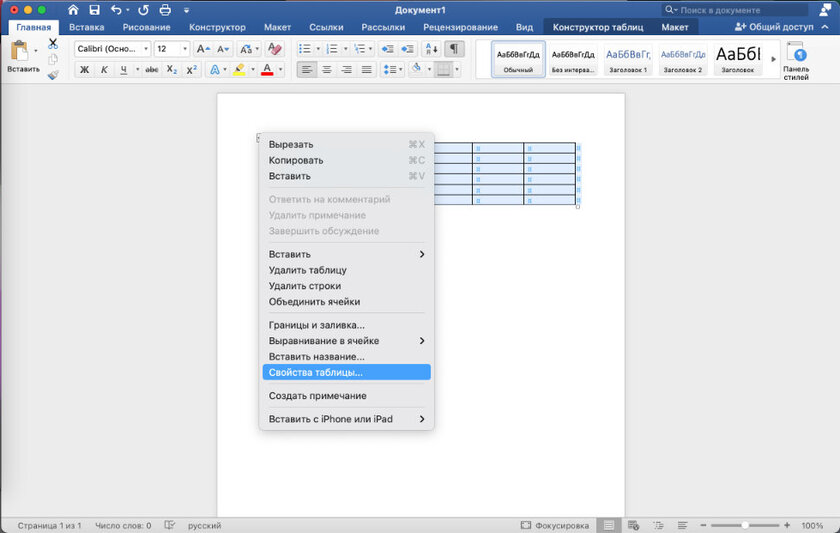
Шаг 2. Перейдите в раздел «Строка» и выберите высоту ячейки с помощью поля «Высота».
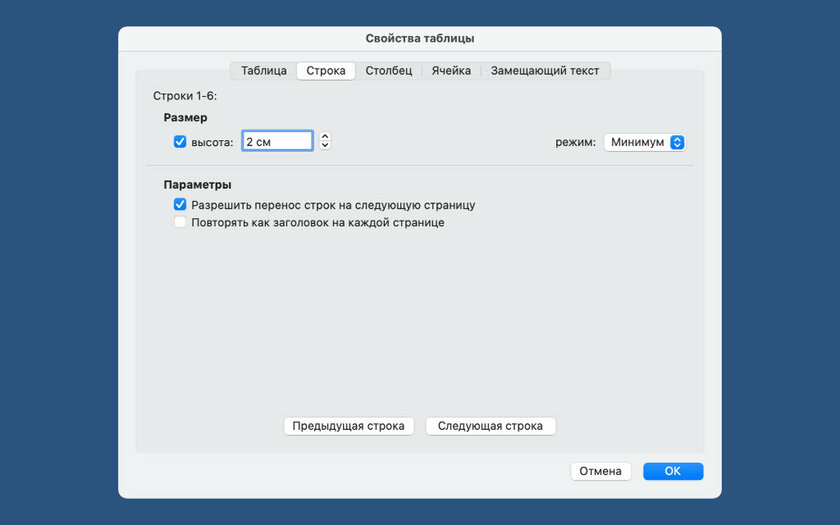
Шаг 3. Перейдите в раздел «Ячейка» и выберите ширину ячейки с помощью соответствующего поля, а потом подтвердите изменение свойств таблицы с помощью кнопки «ОК».
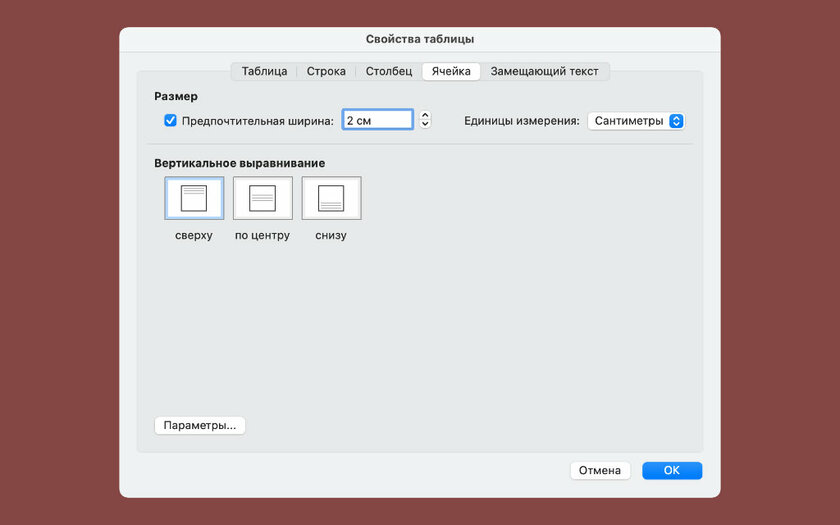
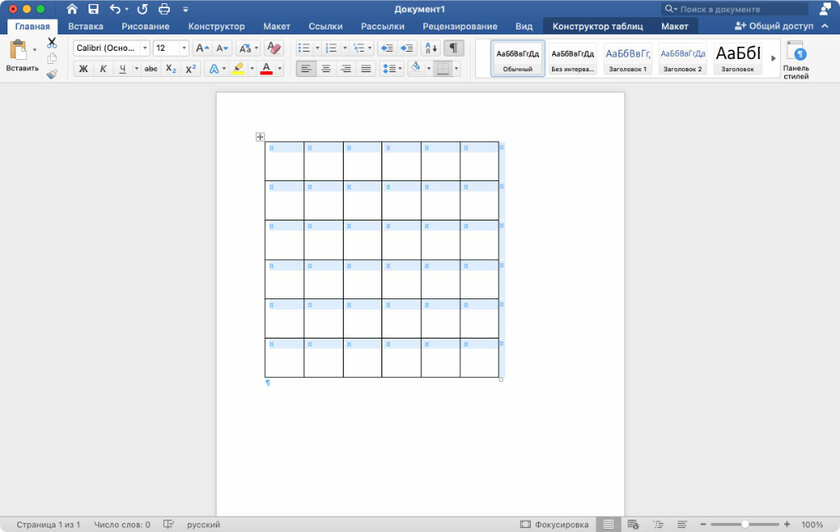
Как сделать перенос кроссворда в MS Office?
Не все онлайн сервисы могут выполнять перенос шаблона кроссворда либо заполненной версии в MS Office. Функция переноса имеется на онлайн сервисе >Cross . Изначально составляется шаблон на сервисе. Для этого нужно выбрать количество ячеек в кроссворде и задать нужные слова из списка слева. Кроссворд генерируется автоматически. На панели онлайн сервиса расположены две команды, позволяющие скачать пустой шаблон в формате Word либо заполненный. Далее полученный экземпляр можно распечатать средствами Word.
Таким же способом можно транспортировать в Excel97 шаблоны из редактора сканвордов «Крестословица». Программа выполняет построение кроссворда как в ручном режиме, так и в автоматическом с максимальным размером ячеек 60×60, что пригодно для 700 слов. В словаре насчитывается около 28 тысяч слов с определениями.

Платная версия позволяет печатать полученные экземпляры кроссворда, а также делать бесплатный перенос в другие программы. Конвертер Excel нужен для окончательной обработки шаблона. В нем прорисовываются стрелочки, расстанавливаются вопросы и цифровые подсказки. Для этого среда содержит соответствующие макросы.












